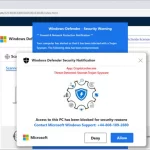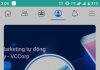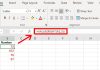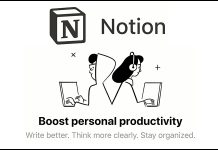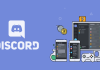Chào mừng đến với bài viết của chúng tôi! Trong bài viết này, chúng tôi sẽ hướng dẫn bạn cách sử dụng Onekey Ghost trên Windows 10 một cách đơn giản nhất. Phương pháp này cũng có thể áp dụng cho cả hai hệ điều hành Windows 7 và Windows 8.
Hướng dẫn tạo và bung file ghost Win 10 bằng Onekey Ghost 2019

Trước tiên, để có thể ghost win bằng Onekey Ghost, bạn cần tạo file Ghost và lưu nó trong máy. Với Onekey Ghost win 10, chúng ta có thể ghost Windows 10 một cách an toàn nhất. Hãy nhớ tạo file Ghost từ phiên bản Windows đang hoạt động để đạt hiệu quả tốt nhất. Thông thường, sau khi cài đặt Windows và các phần mềm phù hợp, chúng ta có thể bắt đầu quá trình tạo file Ghost.
Giao diện cơ bản của phần mềm Onekey Ghost Win 10
Phần mềm Onekey Ghost có giao diện cơ bản gồm các mục Restore, Backup, Ghost64 và Install.
- Restore: Giúp bung file Ghost Win 10.
- Backup: Dùng để tạo file Ghost Win 10 một cách dễ dàng. Bạn có thể thêm chức năng trong mục More như đặt mật khẩu hoặc chia nhỏ file Ghost thành nhiều phần.
- Ghost64: Dùng để ghost trực tiếp trên máy mà không cần khởi động lại.
Hướng dẫn sử dụng Onekey Ghost trên Windows 10
Để sử dụng Onekey Ghost Win 10, bạn cần tải phần mềm Onekey Ghost về máy tính. Bạn có thể tải phần mềm Onekey Ghost mới nhất tại đây.
Sau khi tải phần mềm Onekey Ghost win 10 về thành công, hãy khởi động file Onekey Ghost. Điểm đặc biệt của phần mềm này là bạn không cần cài đặt thêm gì cả, chỉ cần click vào và sử dụng. Đây là một phiên bản ghost Windows 10 dạng Portable. Dưới đây là từng bước hướng dẫn sử dụng Onekey Ghost trên máy tính của bạn:
-
Mở ứng dụng Onekey Ghost và chờ trong giây lát để ứng dụng tìm kiếm các file Ghost trong máy tính của bạn (nếu có). Sau đó, chọn Backup và lựa chọn ổ đĩa chứa hệ điều hành. Ví dụ: ổ đĩa C. Nếu có phần mềm quét virus, bạn nên tắt chúng trong quá trình sử dụng phần mềm ghost.
-
Chọn Backup > Save > Yes.
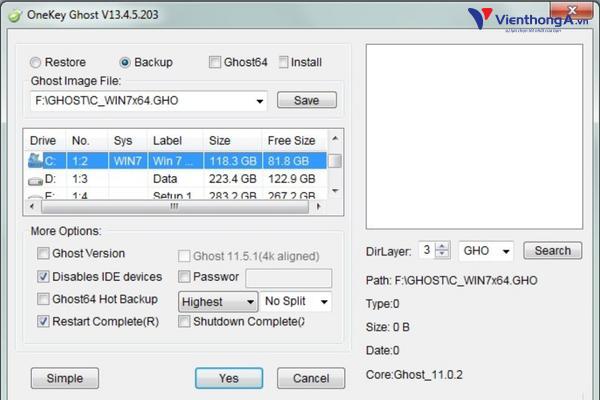
- Chờ quá trình sao lưu hoàn tất.
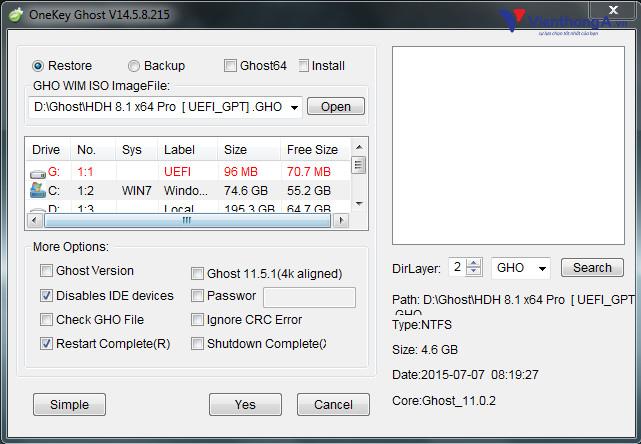
Trên đây là hướng dẫn sử dụng Onekey Ghost để ghost Win 10 không cần đĩa và USB. Các bạn cũng có thể áp dụng cách làm tương tự cho Windows 7 và Windows 8.1.
Chúc các bạn thành công!
Đọc thêm về Cộng đồng Viễn Thông A Việt Nam để có nhiều thông tin hữu ích và bổ ích cho cuộc sống hàng ngày của bạn.